win10彻底删除语言包如何删除 windows10怎样删除语言包
时间:2021-05-27作者:xinxin
在使用win10系统的时候,有些用户会安装不同样式的语言包,能够针对系统中的语言进行转换,非常的强大,然而一些用户觉得自己的win10系统中安装的语言包太多的语言包,因此就想要将其进行删除,那么windows10怎样删除语言包呢?下面小编就来教大家win10彻底删除语言包操作方法。
推荐下载:原版win10旗舰版
具体方法:
1、电脑主界面点击开始按钮,如下图所示
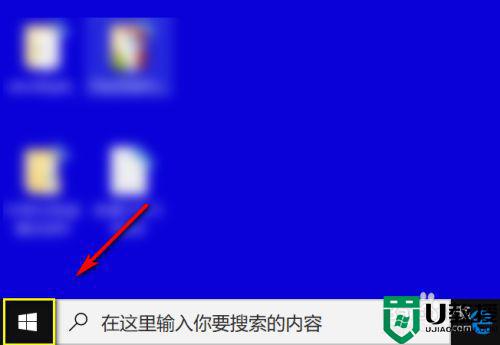
2、进入开始菜单,点击设置,如下图所示
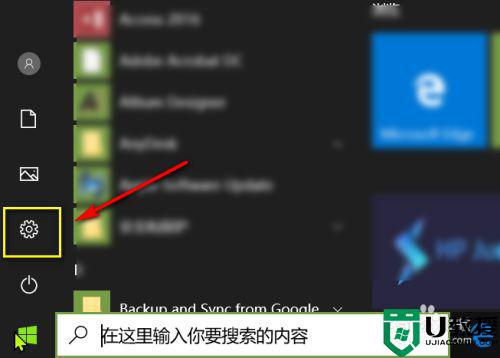
3、设置界面点击区域与语言,如下图所示
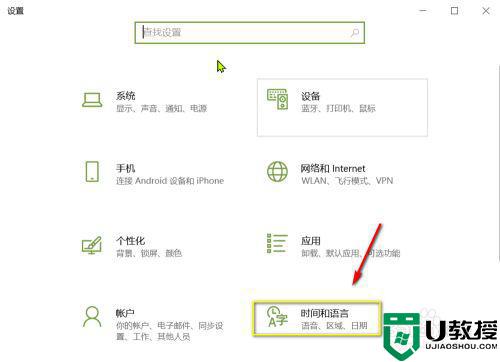
4、点击语言选项卡,如下图所示
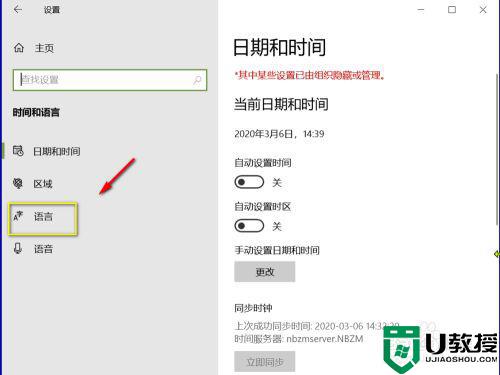
5、点击你要删除的语言包,注意置顶的需要先天真到下面位置才能删除,如下图所示
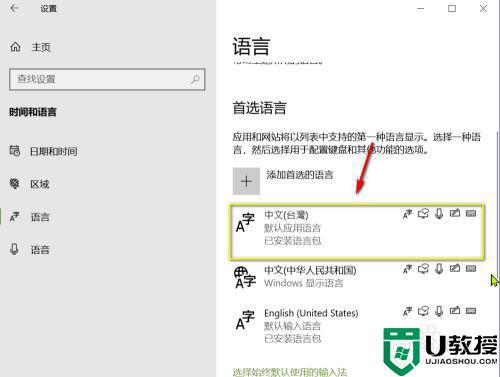
6、点击语言包下方的删除按钮即可,如下图所示
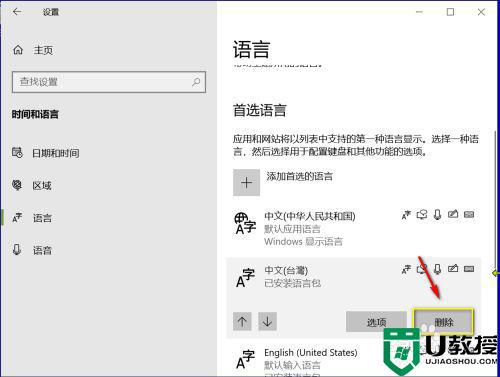
以上就是关于win10彻底删除语言包操作方法的全部内容了,还有不懂得用户就可以根据小编的方法来操作吧,希望能够帮助到大家。
相关教程:
win10系统语言修改不了

